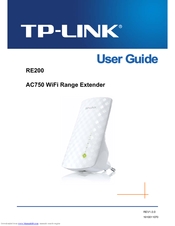„Windows 10“ yra daugybė interneto problemų. Ko negalite rasti komentaruose apie įvairius straipsnius mūsų svetainėje. Aš jau parašiau daug instrukcijų, kaip išspręsti įvairias problemas, su kuriomis dažniausiai susiduria „Windows 10“ vartotojai. Ir beveik kiekvienai problemai ar klaidai patarčiau iš naujo nustatyti tinklo nustatymus. Ši dažna procedūra yra sprendimas daugeliui skirtingų, o kartais net nesuprantamų problemų.
„Windows 10“ galite atkurti tinklo nustatymus naudodami nustatymus. Ši galimybė atsirado įdiegus 1607 naujinimą. Anksčiau DNS talpyklą, TCP / IP parametrus ir kt. Iš naujo nustatyti buvo galima tik per komandinę eilutę, naudojant specialias komandas. Iš esmės tai galima padaryti dabar vykdant reikiamas komandas, tačiau viską galite žymiai palengvinti spustelėdami vieną mygtuką nustatymuose.
Panaikinus tinklo (interneto) parametrus, bus visiškai išvalyti visi tinklo nustatymai ir iš naujo įdiegti tinklo adapteriai. Belaidis adapteris (jei yra) ir tinklo plokštė. Paprasčiau tariant, iš naujo nustatžius tinklo nustatymus ir perkraunant, viskas, kas susiję su tinklu ir interneto ryšiu, bus išvalyta iki gamyklinių nustatymų. Valstybei, kuri buvo iškart įdiegus „Windows 10“.
Šis metodas gali padėti išspręsti daugybę klaidų. Tarp jų: ryšys yra ribotas, klaida „Nepavyksta prisijungti prie šio tinklo“, kai internetas neveikia per „Wi-Fi“, arba „Windows 10“ pasirodo klaida „Šiame kompiuteryje trūksta vieno ar daugiau tinklo protokolų“. kompiuteryje, o ne interneto paslaugų teikėjui ar „Wi-Fi“ maršrutizatoriui.
Be to, tinklo nustatymų atstatymas gali būti naudingas, jei kyla problemų, su kuriomis susiduria vartotojai platindami „Wi-Fi“ sistemoje „Windows 10“. Patariau, kad šiame straipsnyje aprašytas metodas neprijungia prie „Windows 10“ prieigos taško. Tik ten aš parodžiau, kaip atkurti nustatymus TCP / IP per komandinę eilutę.
Svarbus dalykas! Kaip jau rašiau aukščiau, ši procedūra visiškai pašalins visus interneto ryšio ir tinklo nustatymus. Jei sukonfigūravote tam tikrą interneto ryšį, turėsite jį sukonfigūruoti dar kartą. Jei pats negalite, peržiūrėkite straipsnį: Kaip nustatyti internetą sistemoje „Windows 10“. Bet kokiu atveju turite būti pasirengę problemai, kad po atstatymo problema išlieka arba dar blogiau.
Kaip atkurti interneto ir tinklo nustatymus sistemoje „Windows 10“?
Čia viskas labai paprasta. Atidarykite „Pradėti“ ir eikite į „Parinktys“.

Eikite į skyrių „Tinklas ir internetas“.

Skirtuke „Būsena“ spustelėkite „Iš naujo nustatyti tinklą“.

Spustelėkite mygtuką „Reset Now“.

Mes patvirtiname atstatymą spustelėdami „Taip“.

Kompiuteris bus paleistas iš naujo.
Visi tinklo nustatymai bus atstatyti į gamyklinius numatytuosius nustatymus. Jei kilo problemų prisijungiant prie „Wi-Fi“ tinklo, bandykite prisijungti dar kartą. Jei internetas prijungtas tiesiai prie kompiuterio ir reikia sukonfigūruoti ryšį (PPPoE), tada sukurkite jį. Arba pabandykite paleisti viešosios interneto prieigos tašką, jei turite problemų.